Günümüzde artık ses dosyalarını da, müzikleri de, videoları da indirmeden çevrimiçi olarak izlemeye ve dinlemeye alıştık. Ancak hala pek çok kullanıcı, videoları daha sonra izlemek üzere indirme yöntemini kullanılıyor. Peki, söz konusu videoyu izlemek değil de yalnızca ses olarak dinlemek istediğinizde ne yapacaksınız? İşte bu noktaya devreye MP4’ü MP3’e çevirme işlemi giriyor.
MP4 en popüler video dosya formatıdır. MP3 ise en popüler ses dosya formatıdır. Tanımlarından anlaşılacağı üzere MP4 dosyasında hem ses hem de görüntü varken MP3 dosyasında yalnızca ses vardır. Videonun türüne bağlı olarak izlemek yerine sadece dinlemek istediğiniz zaman MP4’ü MP3’e çevirmeniz gerekiyor. Gelin herkesin kolayca ve ücretsiz olarak uygulayacağı şekilde MP4’ü MP3’e çevirme nasıl yapılır tüm detaylarıyla görelim.
MP4’ü MP3’e çevirme nasıl yapılır?
- Adım #1: CloudConvert internet sitesini açın
- Adım #2: Select File butonuna tıklayın
- Adım #3: MP3’e dönüştürmek istediğiniz dosyayı seçin ve platforma yükleyin
- Adım #4: Convert To sekmesinden MP3 seçeneğini onaylayın
- Adım #5: Convert butonuna tıklayın
- Adım #6: Dosya boyutuna göre değişen bir süre sonunda MP4 videonuz, MP3 sese dönüştürülecek
- Adım #7: Download butonu ile MP3 dosyanızı indirin
- Adım #8: Bu şekilde tüm MP4 dosyalarınızı MP3’e çevirebilirsiniz
Adım #1: CloudConvert internet sitesini açın:
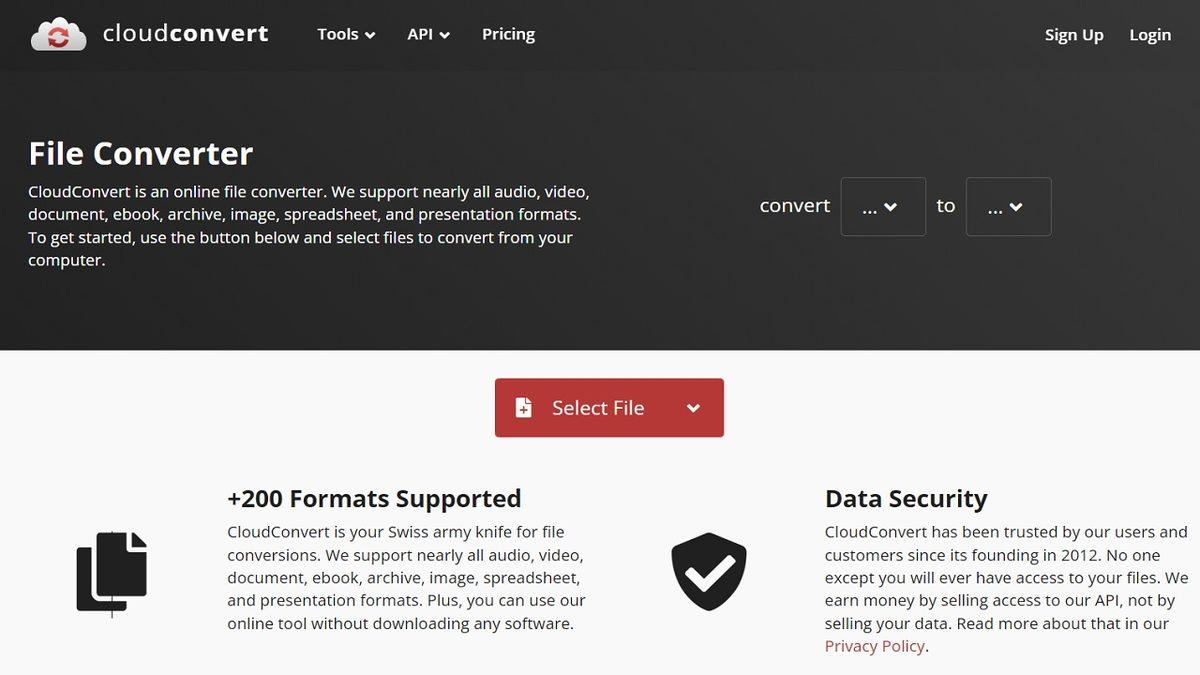
CloudConvert, herhangi bir program indirmeden internet üzerinden tamamen ücretsiz olarak dosya formatlarını dönüştürebileceğiniz bir internet sitesi. CloudConvert üzerinden pek çok farklı ses, video ve resim dosyasını pek çok farklı formata dönüştürebilirsiniz. Mobil internet tarayıcısı yerine masaüstü internet tarayıcınızı kullanırsanız dönüştürme işlemini çok daha sağlıklı bir şekilde gerçekleştirebilirsiniz.
Adım #2: Select File butonuna tıklayın.
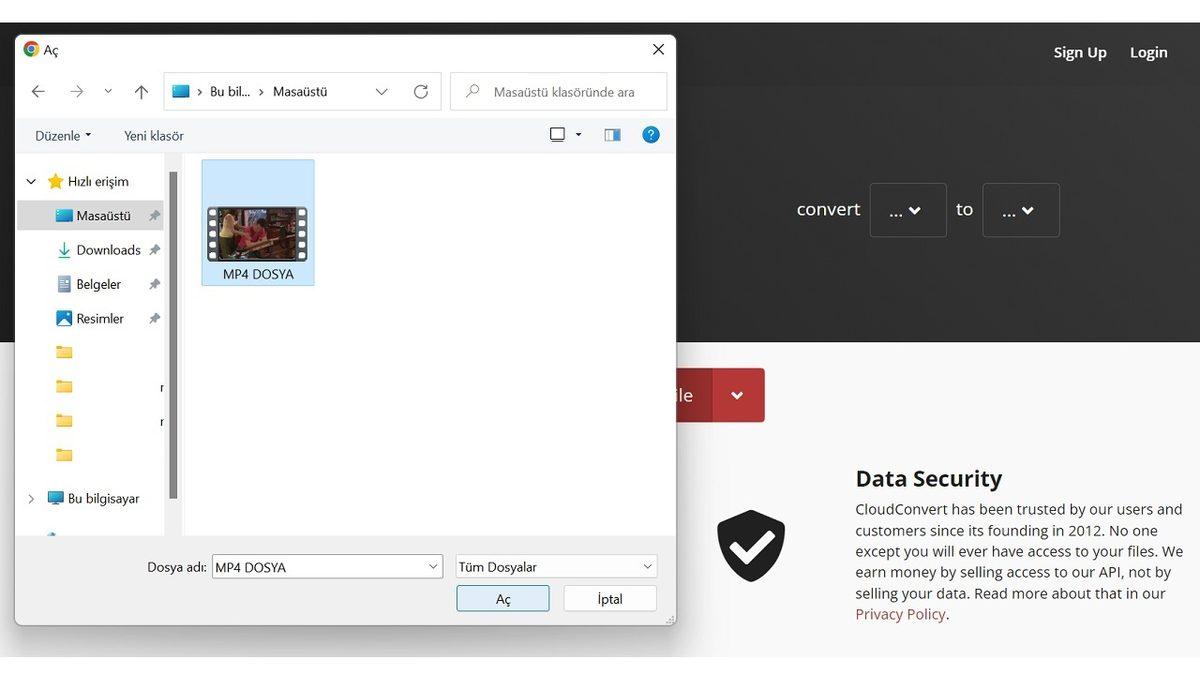
CloudConvert internet sitesini açtığınız zaman kısa bir tanıtım metninin hemen altında kırmızı renkli Select File butonu göreceksiniz. Sürükle bırak yöntemi CloudConvert platformunda kullanılamıyor. Bu nedenle MP4’ü MP3’e çevirme işlemini sürdürmek için Select File butonuna tıklamanız gerekiyor.
Adım #3: MP3’e dönüştürmek istediğiniz dosyayı seçin ve platforma yükleyin:
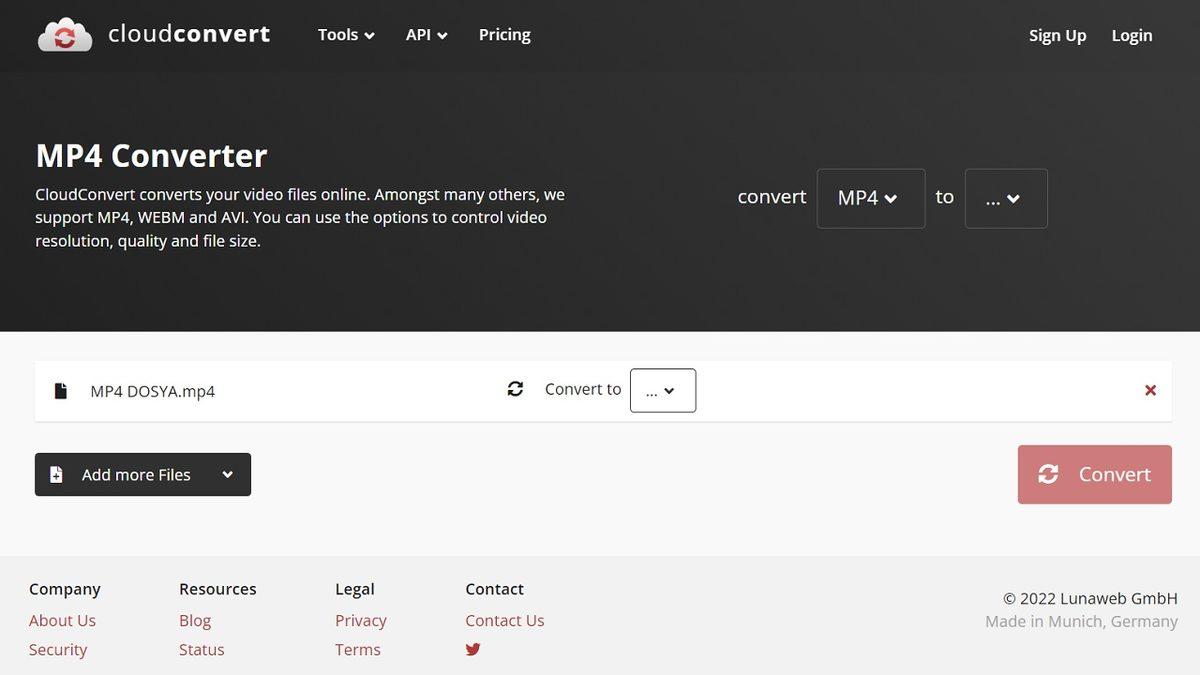
CloudConvert internet sitesinin ana sayfasındaki Select File butonuna tıkladığınız zaman karşınıza bilgisayarınızın dosya yöneticisi sayfası çıkacak. Bu sayfa üzerinden klasörleriniz arasında gezinebilir ve MP3’e dönüştürmek istediğiniz MP4 dosyasını bulabilirsiniz. Dosyayı bulduktan sonra seçin ve onaylayarak CloudConvert arayüzüne yükleyin.
Adım #4: Convert To sekmesinden MP3 seçeneğini onaylayın:

MP3’e dönüştürmek istediğiniz MP4 dosyasının boyutuna bağlı olarak değişen bir süre sonunda dosyanız CloudConvert arayüzüne yüklenecek. Şimdi sıra dönüştürme seçeneğini tercih etmeye geldi. Bunun için ekranın ortasında bulunan Convert To sekmesini genişletmeniz gerekiyor.
Convert To sekmesini genişlettiğiniz zaman karşınıza üç temel başlık çıkacak; Audio, Image ve Video. Audio başlığı altında AAC, AIFF, FLAC, M4A, MP3, WAV, WMA; Image başlığı altında GIF; Video başlığı altında AVI, FLV, MKV, MOV, MP4, WEBM, WMV dosya format seçeneklerini göreceksiniz. MP3 seçeneğini onaylayarak işlemi sürdürün.
Adım #5: Convert butonuna tıklayın:
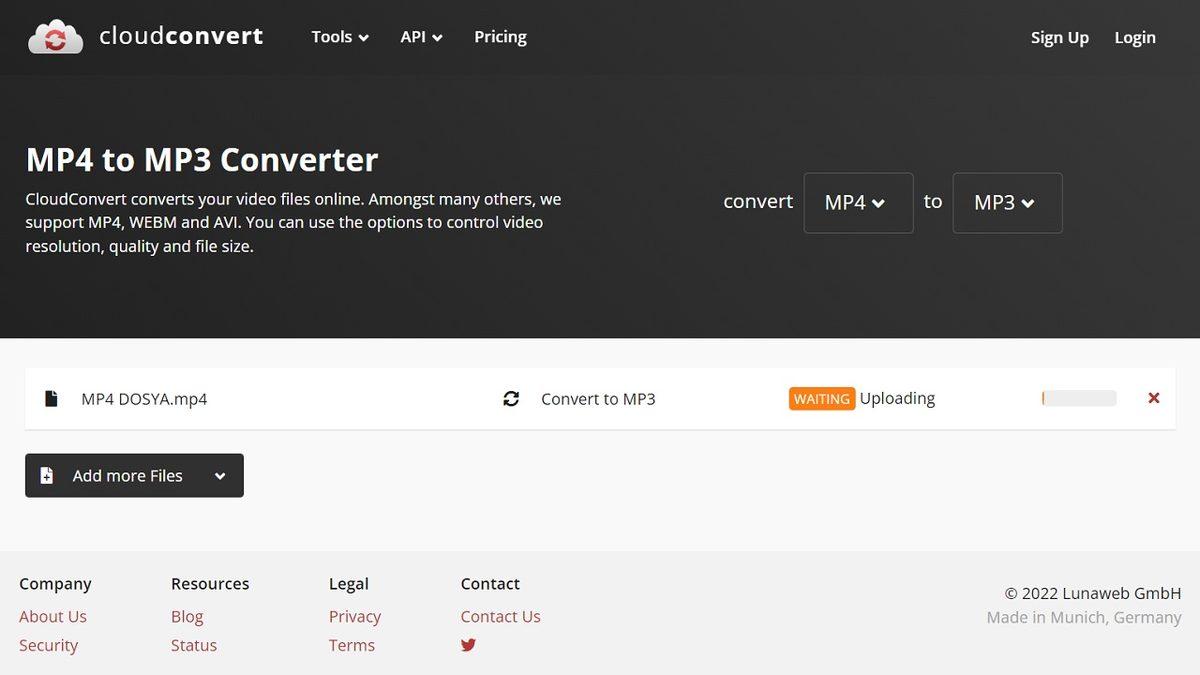
MP3 formatına dönüştürmek istediğini MP4 dosyasını CloudConvert arayüzüne yükledikten ve dönüştürüleceği formatı MP3 olarak seçtikten sonra çevirme işlemini başlatmak için ekranın sağ tarafında bulunan Convert butonuna tıklamanız yeterli.
Adım #6: Dosya boyutuna göre değişen bir süre sonunda MP4 videonuz, MP3 sese dönüştürülecek:
CloudConvert internet sitenin MP4 videonuzu MP3 ses dosyasına çevirme işleminin süresini etkileyen iki unsur vardır, internet hızı ve video dosya boyutu. İnternetiniz ne kadar hızlıysa çevirme işlemi bir o kadar kısa sürecektir. Ancak internet hızınız ne olursa olsun yüksek dosya boyutuna sahip bir videonun dönüştürme işlemi uzun sürebilir. Bu sırada CloudConvert penceresini arka plana alarak diğer işlemlerinizi yapabilirsiniz.
Adım #7: Download butonu ile MP3 dosyanızı indirin:
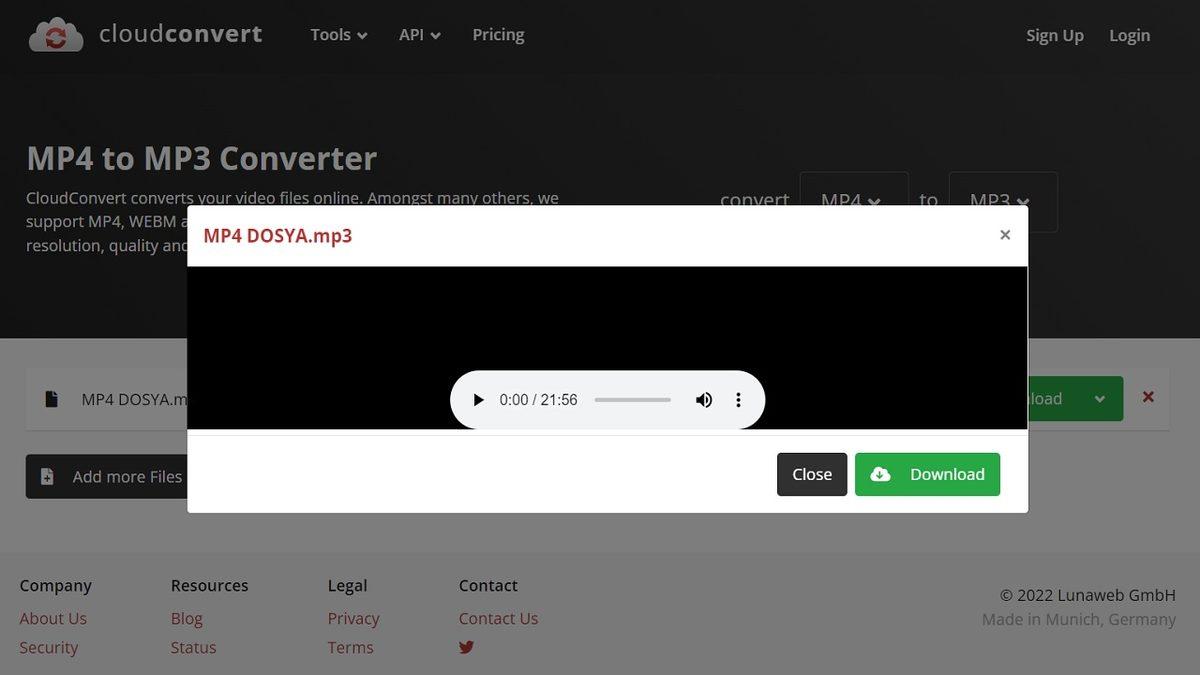
MP4 video dosyanız MP3 ses dosyasına dönüştüğü zaman herhangi bir bildirim almıyorsunuz. Bu nedenle ara sıra CloudConvert penceresine bakarak durumu kontrol edebilirsiniz. Çevirme işlemi tamamlandığı zaman karşınıza yeni bir pencere açılıyor. Bu pencerede bulunan Download butonuna tıklayarak MP3 formatına dönüştürülmüş olan dosyanızı indirebilirsiniz.
Adım #8: Bu şekilde tüm MP4 dosyalarınızı MP3’e çevirebilirsiniz:
Şu an için CloudConvert dosya çevirme platformunun herhangi bir hizmet sınırı bulunmuyor. Yani dilediğiniz kadar MP4 video dosyasını MP3 ses dosyasına çevirebilirsiniz. Yukarıda detaylarıyla anlattığımız adımları tekrar uygulayarak bu işlemleri gerçekleştirmeniz mümkün.
MP4’ü MP3’e çevirme işlemi için alternatif yöntem:
- Adım #1: Buradaki bağlantı üzerinden Any Video Converter dosya format dönüştürme programını indirin.
- Adım #2: Any Video Converter kurulumunu tamamlayın.
- Adım #3: Programı açın.
- Adım #4: MP3’e dönüştürmek istediğiniz MP4 dosyasını program üzerinden açın ya da sürükle bırak yöntemi ile Any Video Converter üzerine yükleyin.
- Adım #5: Dönüştürmek istediğiniz formatı MP3 olarak seçin.
- Adım #6: Dönüştürme işlemini başlatın.
- Adım #7: Dosya boyutuna göre değişen bir süre sonunda MP4 videonuz, MP3 sese dönüştürülecek.
- Adım #8: Dosyayı bilgisayarınıza indirin.
- Adım #9: Bu şekilde tüm MP4 dosyalarınızı MP3’e çevirebilirsiniz.
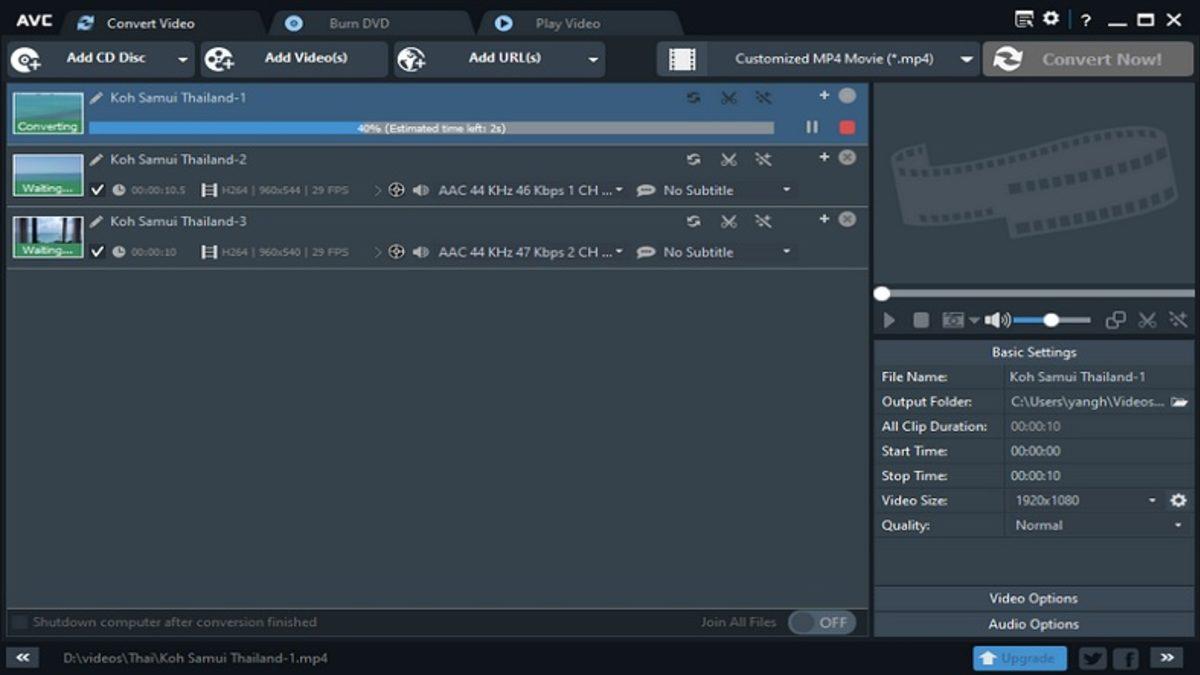
Herhangi bir program indirmeden internet üzerinden tamamen ücretsiz olarak CloudConvert ile MP4 video dosyalarınızı MP3 ses dosyasına çevirmek yerine Any Video Converter programını kullanabilirsiniz. Any Video Converter, Windows ve MacOS işletim sistemine sahip bilgisayarlarınıza indirerek ücretsiz olarak dosya format dönüştürme işlemi yapacağınız bir yazılımdır.
Any Video Converter üzerinden pek çok farklı ses, video ve resim dosyasını pek çok farklı formata dönüştürebilirsiniz. Any Video Converter üzerinden çok geniş çaplı olmasa da dosyalarınız üzerinde kırpma ve birleştirme gibi temel düzenleme işlemlerini de gerçekleştirebilirsiniz.
Videolarını izlemek yerine dinlemek isteyenler için MP4’ü MP3’e çevirme işlemi nasıl yapılır sorusunu yanıtlayarak bu işlemi yapabileceğiniz yöntemi adım adım tüm detaylarıyla anlattık. CloudConvert internet sitesini ya da Any Video Converter programını kullandıysanız deneyimlerinizi yorumlarda paylaşabilirsiniz.








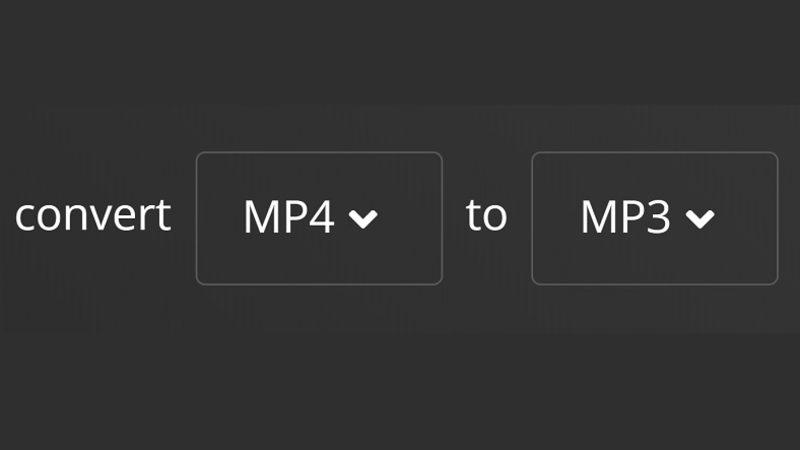

 Paylaş
Paylaş





 2
2







